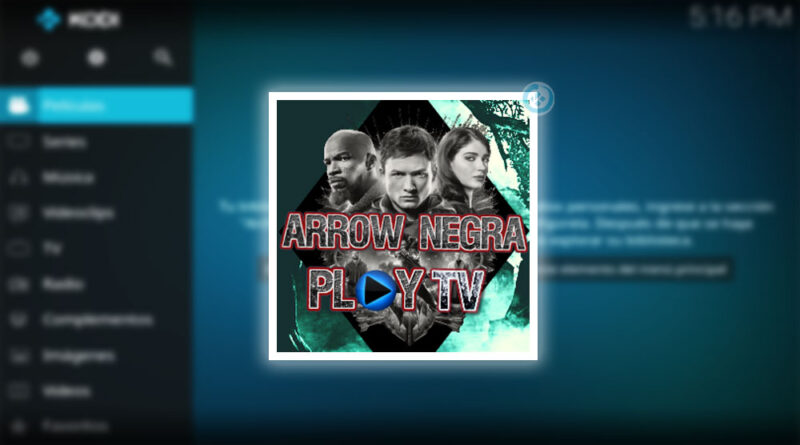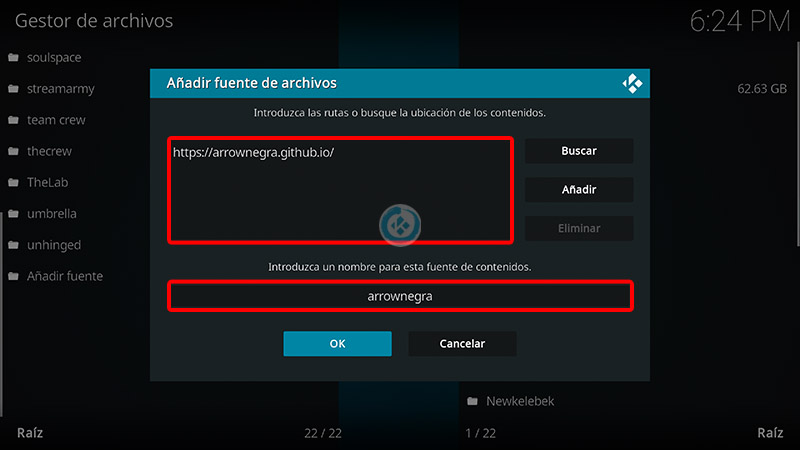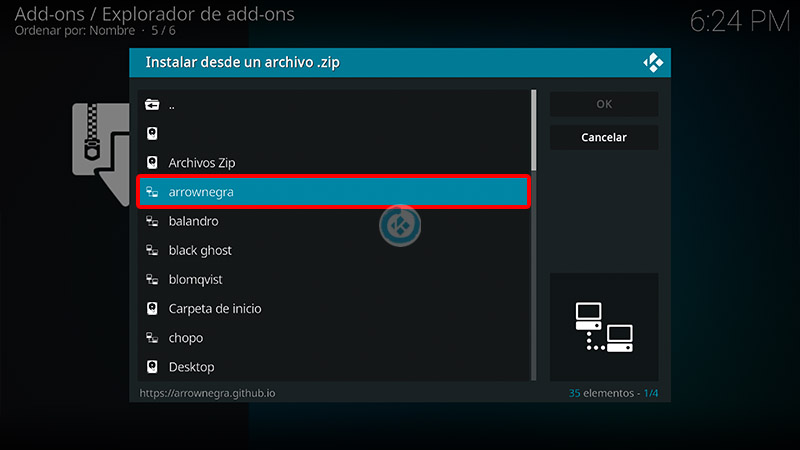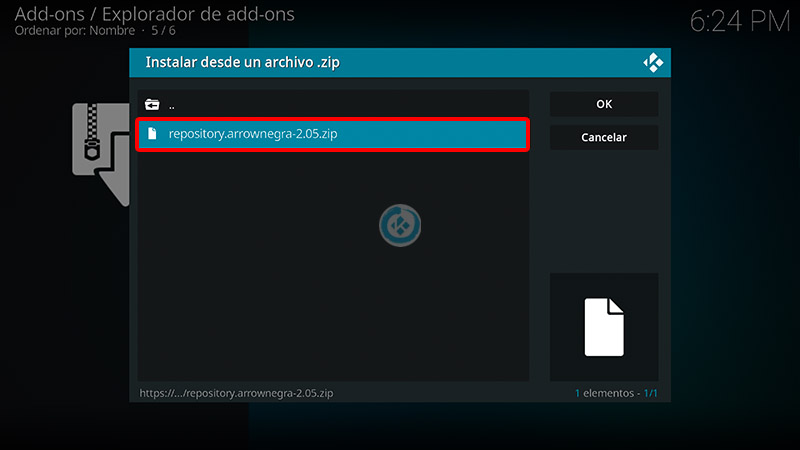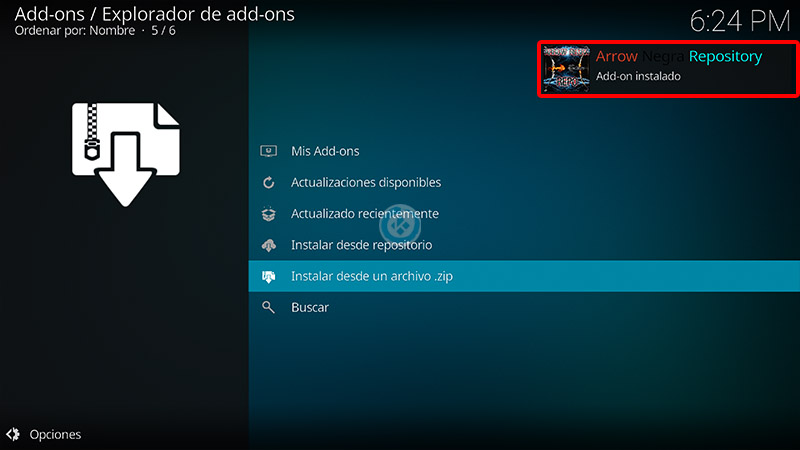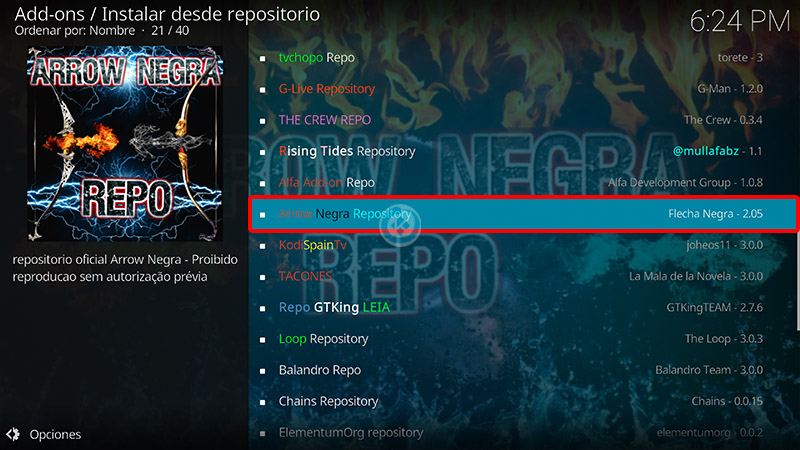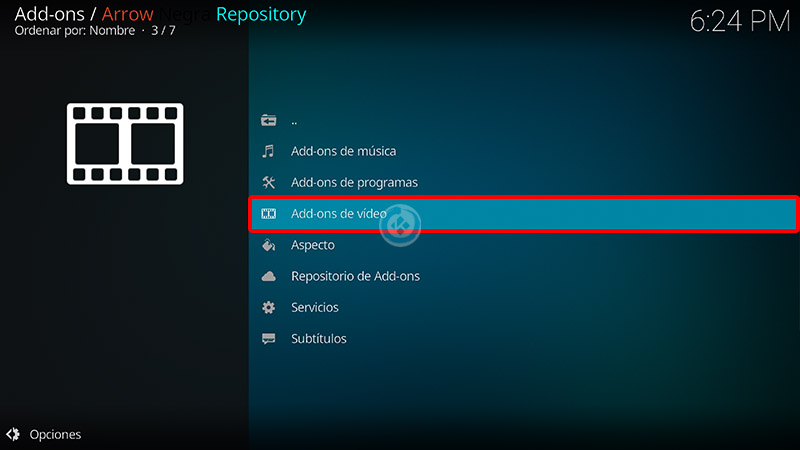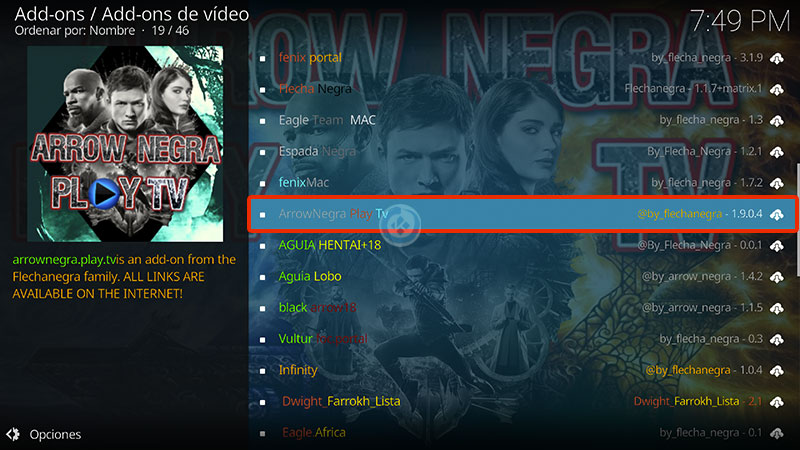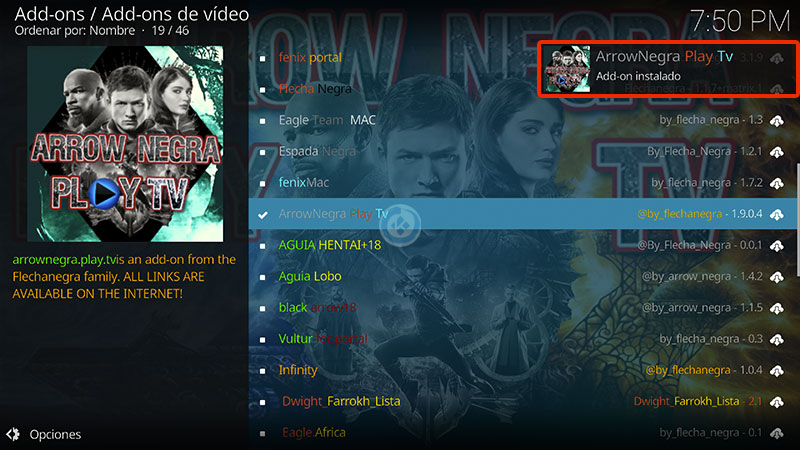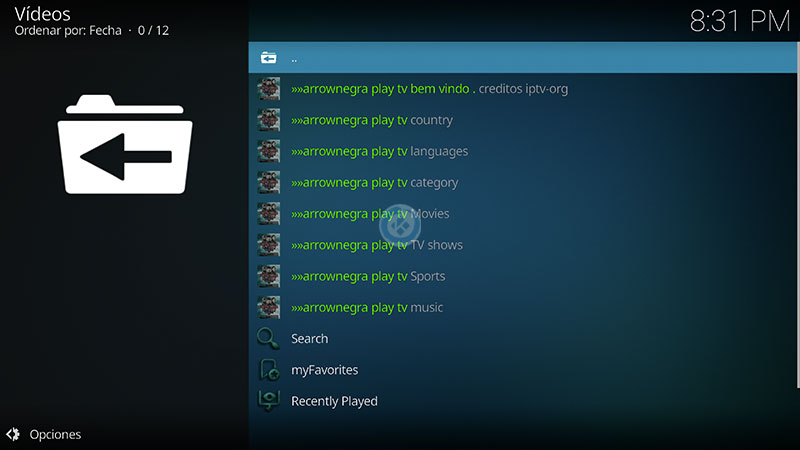Cómo Instalar Addon Play TV en Kodi [Arrow Negra]
El addon Play TV en Kodi es un complemento de video en donde encontramos contenido de TV de múltiples idiomas incluyendo español castellano y latino.
Cuenta con secciones por países, idiomas, categorías, deportes y más.
|Quizá te interese: Cómo Instalar Addon Portal TV en Kodi
El addon es compatible con Kodi 21 y 20. Funciona para todas las plataformas.
Si deseas apoyar el proyecto Mundo Kodi da clic aquí.
Como usuarios de Kodi recomendamos el uso de IPVanish VPN para tener acceso total a todos los addons, incluidos torrents.
Los mayores beneficios son:
> Completa privacidad y anonimato en Internet y Kodi
> Múltiples plataformas
> Elimina Geo-Bloqueo
> Cambio de DNS
> Soporte 24/7
> Dispositivos ilimitados con una suscripción
> Beneficios especiales para usuarios de Mundo Kodi
> Garantía de devolución de dinero de 30 días
Para más información aquí
Cómo Instalar Addon Play TV en Kodi
Actualización 15/12/24 La fuente ha dejado de funcionar.
Los pasos para realizar la instalación son los siguientes:
1. Abrimos Kodi
Si es la primera vez que instalas un addon no oficial de Kodi, debes de dar permisos a Kodi – TUTORIAL
2. Nos ubicamos en Ajustes (icono del engranaje)
3. Administrador de archivos
4. Añadir fuente
5. En la ULR colocamos https://arrownegra.github.io y nombre arrownegra damos OK
Si deseas descargar el archivo zip puedes colocar la URL en algún navegador web.
6. Regresamos al menú principal y seleccionamos Complementos
7. Complementos (icono de la caja)
8. Instalar desde archivo zip
9. arrownegra
10. repository.arrownegra-x.xx.zip
11. Esperamos la notificación Complemento instalado
12. Instalar desde repositorio
13. Aroow Negra Repository
14. Complementos para video
15. ArrowNegra Play TV
16. Instalar
17. Esperamos la notificación Complemento instalado
18. Ya podremos ver las secciones disponibles del addon Play TV
19. ¡Listo! El addon Play TV en Kodi habrá quedado instalado correctamente.
Damos agradecimientos especiales al creador del addon flecha negra por dedicar el tiempo a crear y compartir el addon con la comunidad.
Esperamos que el tutorial haya sido de ayuda, recuerda que puedes apoyarnos a mantenernos en línea realizando una donación por paypal (o al botón donar) o dando clic en los enlaces.
Renuncia de responsabilidad
Mundo Kodi no se hace responsable de cualquier daño o pérdida de información. Nuestra intención solo es informar, utilizando contenido de Internet.
Mundo Kodi y todo el material aquí mencionado no son oficiales, favor de no realizar quejas o reclamos en el foro oficial de Kodi.
No estamos vinculados con ningún vendedor de dispositivos o servicio IPTV, el contenido mencionado en Mundo Kodi es gratuito a menos que se indique lo contrario, para más información sigue este enlace.